发布时间:2022-08-09 14: 21: 36
品牌型号:惠普 240 G3
系统:Windows 10 专业版
软件版本:Xftp7
日常工作中,大家经常会需要传输文件,如果从服务器上传或下载文件,经常会需要使用FTP来传输。那么FTP文件传输协议的含义是什么?FTP文件传输工具有哪些?本文就为大家解答下这些问题。
一、FTP文件传输协议的含义
1、什么是FTP?
FTP (File Transfer Protocol)是一种标准的网络协议,用在计算机网络上的客户端和服务器之间传输计算机文件。FTP构建在客户机-服务器模型体系结构上,并在客户机和服务器之间使用单独的控制和数据连接。FTP用户可以使用明文登录协议(通常以用户名和密码的形式)对自己进行身份验证,但如果服务器配置为允许匿名,则可以匿名连接。
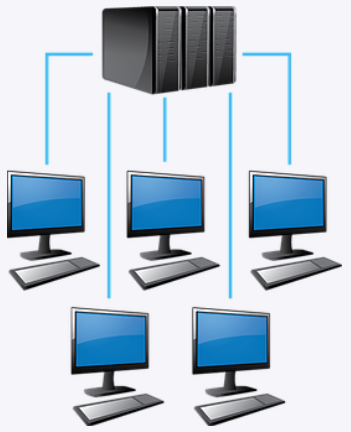
FTP是在Internet上传输文件的常用协议,所有主流操作系统都支持FTP协议。FTP协议不是加密的,也不安全,这意味着通过FTP发送的任何数据都可能被第三方截获。因此,建议用户使用SSH或ssl加密连接方式连接FTP服务器。
2、FTP是如何工作的?
FTP协议采用客户端-服务器架构。FTP客户端用于连接FTP服务器,上传或下载文件。客户机在端口21上启动与服务器的连接。连接建立后,客户端将用户名和密码发送给服务器进行身份验证。
如果身份验证成功,服务器发送欢迎消息,然后客户机可以开始向服务器发送命令。最常用的FTP命令用于从服务器上传或下载文件:
(1)上传文件到FTP服务器
客户端向FTP服务器上传文件时,必须先与服务器建立连接。然后客户端使用用户名和密码与服务器进行身份验证。一旦身份验证成功,客户机就可以开始向服务器发送命令。
客户端使用FTP PUT命令上传文件。PUT命令接受两个参数,本地文件路径和远程文件路径。本地文件路径为客户端计算机上的文件路径,远程文件路径为服务器上的文件路径。
例如,要从本地目录“C:\Users\username\Documents”上传文件“example.txt”到远程目录“public_html”,客户端会发出以下命令:
put C:\Users\username\Documents\ example.txt public_html \ example.txt
然后,服务器将开始将文件从客户机传输到服务器。上传文件后,服务器将向客户端发送一个响应,表明文件传输完成。
(2)从FTP服务器下载文件
要从FTP服务器下载文件,前期的连接步骤与上传相同。
客户端使用FTP GET命令下载文件。GET命令接受两个参数,远程文件路径和本地文件路径。远程文件路径是文件在服务器上的路径,本地文件路径是文件在客户端计算机上的路径。
例如,要从远程目录“public_html”下载文件“example.txt”到本地目录“C:\Users\username\Documents”,客户端会发出以下命令:
get public_html \ example.txt C:\Users\username\Documents\ example.txt
然后,服务器将开始将文件从服务器传输到客户机。下载文件后,服务器将向客户端发送一个响应,表明文件传输完成。
二、FTP文件传输工具有哪些
主流的FTP文件传输工具有Xftp、WinSCP、FileZilla,现介绍这三款工具如下:
1、Xftp
支持协议:FTP、SFTP、FTPS
软件界面:图形界面如图所示,左右两个窗口分别代表本地目录和远端目录
优点:功能全面,对单个文件直接点击即可打开、编辑
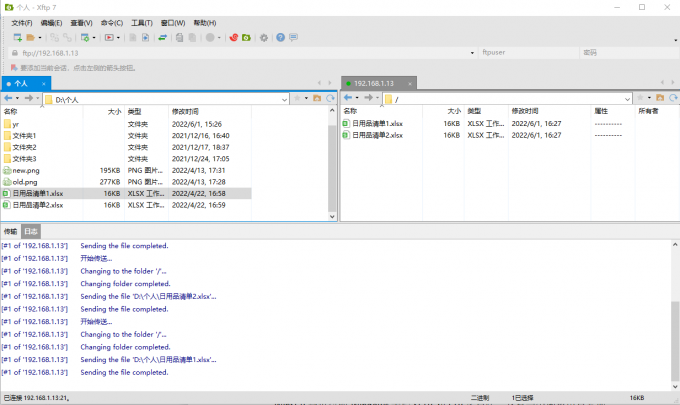
2、WinSCP
支持协议:FTP、SFTP、FTPS
软件界面:与Xftp相似
优点:轻量级,有免安装版本,支持平台全面,包括windows、linux、Mac OS。
3、FileZilla
支持协议:FTP、SFTP、FTPS(SSH-2协议)、SCP(SSH-1协议)
软件界面:与Xftp相似,并具有一个命令行界面。
优点:增加了SCP协议的支持
三、如何使用FTP工具上传下载文件
本文第一部分介绍了文件传输的原理,而实际如何操作呢?下面以Xftp软件为例,说明如何使用FTP工具上传、下载文件。
1、创建FTP连接:
点击新建按钮,进入新建会话属性界面。这里需要输入服务端IP地址、用户名密码。登录方式和用户名、密码需要从服务端管理员处获取。
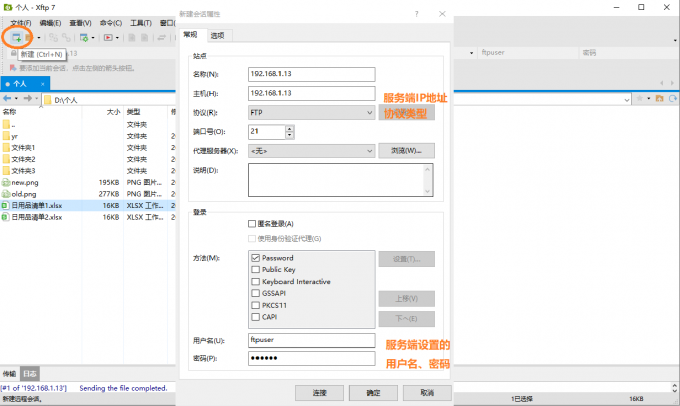
2、文件传输:
连接成功后,可以看到左侧为本地文件夹,右侧为服务器端文件夹。
如果需要向服务器上传文件,则将左侧文件拖拽至右侧界面,如下图所示。
如果需要从服务器下载文件,则将右侧文件拖拽至左侧。
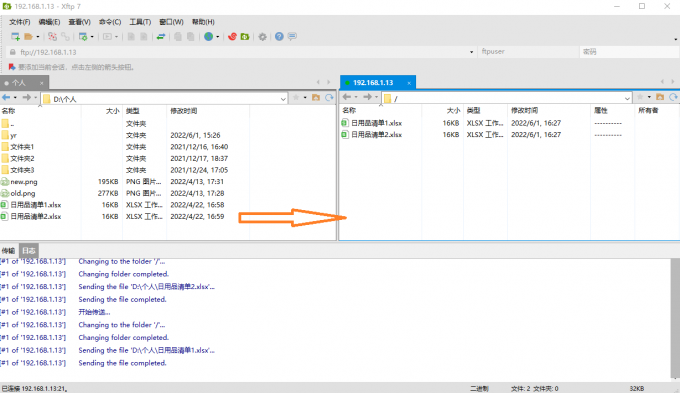
以上,就是FTP上传、下载文件的操作步骤。
综上,本文为大家介绍了FTP文件传输协议的含义,以及FTP文件传输工具有哪些,并为大家讲解了使用FTP工具上传、下载文件的操作方法。希望可以帮到各位读者。
作者:本鹿
展开阅读全文
︾